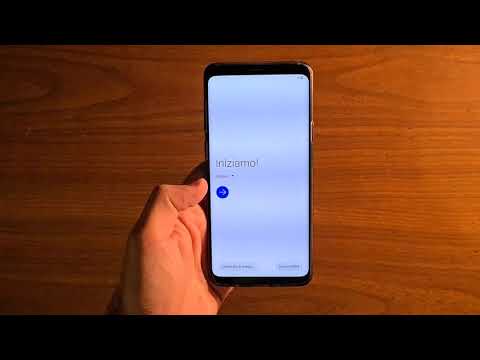
Contenuto
Gli aggiornamenti software non sempre portano buone offerte. In effetti, possono verificarsi vari problemi dopo l'installazione di un nuovo aggiornamento sul telefono. La maggior parte dei problemi che si verificano sono piccoli problemi che possono essere risolti da soluzioni generiche, mentre altri sono semplicemente troppo complessi che spesso richiedono soluzioni più avanzate. Uno dei problemi post-aggiornamento che hanno afflitto molti utenti di telefoni Android è sugli errori di ricarica.Ciò può verificarsi su qualsiasi dispositivo, incluso il nuovo Samsung Galaxy S9 Plus. Continua a leggere per scoprire cosa fare se il tuo Samsung S9 Plus si ricarica molto lentamente dopo aver installato l'ultimo aggiornamento software. Puoi fare riferimento alle soluzioni alternative consigliate e alle potenziali soluzioni che ho mappato di seguito ogni volta che hai bisogno di più input.
Prima di andare oltre, se hai trovato questo post perché stavi cercando una soluzione al tuo problema, prova a visitare la nostra pagina di risoluzione dei problemi del Galaxy S9 Plus poiché abbiamo già affrontato la maggior parte dei problemi comunemente segnalati con il telefono. Abbiamo già fornito soluzioni ad alcuni dei problemi segnalati dai nostri lettori, quindi cerca di trovare problemi simili ai tuoi e utilizza le soluzioni che abbiamo suggerito. Se non funzionano per te e hai bisogno di ulteriore assistenza, compila il nostro questionario sui problemi di Android e premi Invia.
Come risolvere i problemi del Galaxy S9 Plus che si carica molto lentamente
Prima di iniziare a risolvere gli errori di sistema sul dispositivo, verifica la presenza di eventuali aggiornamenti delle app in sospeso da installare. Di solito quando viene implementato un nuovo aggiornamento del firmware, gli sviluppatori di app distribuiscono anche gli aggiornamenti necessari affinché la loro app rimanga compatibile con l'ultima piattaforma Android in esecuzione sul telefono. Le app già obsolete possono tendere a comportarsi male e causare altri problemi. Se tutte le tue app sono aggiornate ma il tuo Samsung S9 Plus si carica ancora molto lentamente, puoi continuare e iniziare a eseguire queste soluzioni alternative.
Prima soluzione: riavvia il telefono (soft reset).
Un soft reset potrebbe essere tutto ciò di cui hai bisogno per correggere un problema tecnico di aggiornamento che potrebbe aver attivato il sistema di ricarica per diventare canaglia o non funzionare come previsto. Se hai ancora abbastanza carica sul telefono, prova a riavviare il dispositivo o esegui un soft reset con questi passaggi:
- Tieni premuto il pulsante Pulsante di accensione.
- Tocca l'opzione per Spegni.
- Rubinetto Spegni di nuovo per confermare.
- Dopo circa 30 secondi, tenere premuto il pulsante Pulsante di accensione di nuovo fino all'avvio del telefono.
In alternativa, puoi eseguire un soft reset utilizzando i tasti hardware con questi passaggi:
- Tieni premuto il pulsante Energia e Pulsanti di riduzione del volume contemporaneamente per un massimo di 45 secondi.
- Rilascia entrambi i pulsanti quando il Logo Samsung appare.
Entrambi questi metodi di riavvio funzionano allo stesso modo senza influire sui dati e sulle informazioni personali salvate nella memoria interna del telefono.
Seconda soluzione: forza la chiusura di tutte le app in background.
Alcune app possono anche diventare canaglia quando viene installato un nuovo aggiornamento e le app in background non fanno eccezione. Mantenere più app in esecuzione in background è anche una delle cause del rapido esaurimento della batteria, soprattutto se una di queste app si arresta in modo anomalo o viene danneggiata dopo l'installazione del nuovo aggiornamento. Per escluderlo dai possibili trigger, forza la chiusura di tutte le app in background, quindi prova a ricaricare il telefono senza queste app. Ecco come lo fai:
- Tocca e tieni premuto il pulsante Tasto app recenti nell'angolo in basso a sinistra del telefono.
- Scorri un'app verso destra per chiuderla individualmente.
- Oppure tocca il X icona.
- Se sono presenti più app in esecuzione in background, tocca l'icona Chiudi tutto opzione invece. In questo modo si chiuderanno tutte le app in background contemporaneamente.
Terza soluzione: ripristina tutte le impostazioni sul tuo Samsung S9 Plus.
Gli aggiornamenti software, in particolare le principali versioni del firmware, possono tendere a sovrascrivere le tue impostazioni e quando ciò accade c'è la tendenza che si verifichino errori. Il tuo telefono potrebbe essere impostato per consumare molta energia che potrebbe sembrare che il tuo dispositivo si stia caricando molto lentamente, ma in realtà c'è solo qualcosa nel sistema che causa un rapido esaurimento della batteria. Per assicurarti che questo non sia il colpevole, eseguire il ripristino di tutte le impostazioni può essere d'aiuto. Ecco come si fa:
- Scorri verso l'alto in un punto vuoto dalla schermata Home per aprire il file App vassoio.
- Rubinetto impostazioni.
- Rubinetto Gestione generale.
- Rubinetto Ripristina.
- Seleziona l'opzione per Ripristina le impostazioni.
- Rubinetto Ripristina le impostazioni continuare.
- Se richiesto, inserisci le credenziali del tuo dispositivo come PIN o parola d'ordine.
- Quindi tocca Ripristina le impostazioni nuovamente per confermare il ripristino.
Il telefono si riavvia al termine del ripristino. Ma se ciò non accade, attiva manualmente il riavvio del dispositivo. Segui i passaggi precedenti per eseguire un soft reset sul tuo Samsung S9 Plus.
Quarta soluzione: cancella la partizione della cache sul tuo Samsung S9 Plus.
Un'altra possibile soluzione ai problemi di addebito attribuiti ad aggiornamenti difettosi è cancellare la partizione della cache. Se ci sono file temporanei (cache) che vengono danneggiati dopo l'installazione del nuovo aggiornamento, la loro cancellazione molto probabilmente risolverà il problema. Ecco come si fa:
- Spegni il telefono.
- Con il dispositivo spento, tenere premuto il pulsante Alza il volume, Bixby (Home), e Pulsanti di alimentazione contemporaneamente per alcuni secondi.
- Quando il Logo Android viene visualizzato, rilasciare tutti e tre i pulsanti.
- Dopo pochi secondi, dovresti vedere il file Installazione dell'aggiornamento del sistema messaggio sullo schermo e poi il il ripristino del sistema Android viene visualizzato il menu successivo.
- Dal il ripristino del sistema Android menu, accedere alle opzioni utilizzando uno dei due Alza il volume o Giù e confermare la selezione con i Energia pulsante.
- premi il Pulsante Volume giù più volte per evidenziare cancellare la partizione della cache dalle opzioni fornite.
- Quindi premere il pulsante Pulsante di accensione per confermare la selezione.
- premi il Pulsante Volume giù Per evidenziare sì quindi premere il pulsante Pulsante di accensione per confermare.
- Attendi che il telefono abbia terminato di cancellare la partizione della cache e, al termine, il file Riavvia il sistema ora opzione iè evidenziato.
- Infine, premi il pulsante Pulsante di accensione per riavviare il dispositivo.
A differenza del ripristino generale o del ripristino dei dati di fabbrica, la cancellazione della partizione della cache non elimina i dati personali e le impostazioni personalizzate sul dispositivo.
Quinta soluzione: ripristino dei dati di fabbrica / ripristino generale del tuo Samsung S9 Plus.
Se la cancellazione della partizione della cache non aiuta, ora puoi ricorrere a un ripristino generale o al ripristino dei dati di fabbrica. Ciò cancellerà tutto dal tuo dispositivo, inclusi i tuoi dati personali insieme a eventuali bug e malware che potrebbero aver rovinato il sistema di ricarica e causato un problema di ricarica lenta sul tuo telefono. Se desideri procedere, assicurati di eseguire il backup di tutti i tuoi dati importanti per sicurezza. E quando tutto è impostato, segui questi passaggi per ripristinare il tuo Samsung S9 Plus tramite il menu delle impostazioni:
- Apri il App vassoio.
- Quindi tocca Impostazioni.
- Rubinetto Gestione generale.
- Rubinetto Ripristina.
- Seleziona il Ripristino dati di fabbrica opzione.
- Scorri verso il basso fino alla parte inferiore dello schermo, quindi tocca l'opzione per RESET-> poi CANCELLA TUTTO.
- Tocca l'opzione per CONFERMARE ripristino generale.
- Se richiesto, inserisci le tue credenziali per sbloccare lo schermo e / o verificare il tuo account Samsung.
Dopo il ripristino, prova a caricare di nuovo il dispositivo e verifica se è ora in grado di caricarsi alla velocità prevista.
Altre opzioni
Se tutti i metodi precedenti non sono riusciti a offrire una soluzione definitiva e il tuo Samsung Galaxy S9 Plus si sta ancora caricando molto lentamente, segnala il problema al tuo operatore o all'assistenza Samsung affinché lo taggino tra gli altri problemi post-aggiornamento da risolvere nel prossimo aggiornare.
In alternativa, puoi far diagnosticare il tuo telefono da un tecnico Samsung presso il centro di assistenza per eventuali indicazioni di danni all'hardware. Porta con te anche il caricabatterie in modo che anche il tecnico possa valutare il caricabatterie. È possibile che quello che hai è un caricabatterie difettoso ed è per questo che non è in grado di fornire la giusta quantità di energia per caricare il tuo dispositivo alla velocità necessaria.
Mettiti in comunicazione con noi
Siamo sempre aperti ai tuoi problemi, domande e suggerimenti, quindi non esitare a contattarci compilando questo modulo. Questo è un servizio gratuito che offriamo e non ti addebiteremo un centesimo per questo. Tuttavia, tieni presente che riceviamo centinaia di e-mail ogni giorno ed è impossibile per noi rispondere a ciascuna di esse. Ma stai certo che leggiamo ogni messaggio che riceviamo. Per coloro che abbiamo aiutato, spargi la voce condividendo i nostri post con i tuoi amici o semplicemente mettendo mi piace alla nostra pagina Facebook e Google+ o seguici su Twitter.
Post che potresti voler controllare:
- Cosa fare con Samsung Galaxy S9 Plus che è andato completamente morto e non si accende (semplici passaggi)
- Risolto errore di rilevamento dell'umidità del Samsung Galaxy S9 + dopo il contatto con l'acqua
- Come riparare Samsung Galaxy S9 Plus che si riavvia da solo in modo casuale (semplici passaggi)
- Come riparare un Samsung Galaxy S9 Plus che si ricarica molto lentamente (semplici passaggi)
- Come sbloccare il tuo Samsung Galaxy S9 Plus congelato che non risponde più (semplici passaggi)
- Cosa fare se il tuo Samsung Galaxy S9 Plus non viene riconosciuto dal tuo computer? [Guida alla risoluzione dei problemi]
- Come riparare Samsung Galaxy S9 Plus che continua a bloccarsi e ritardare (semplici passaggi)


